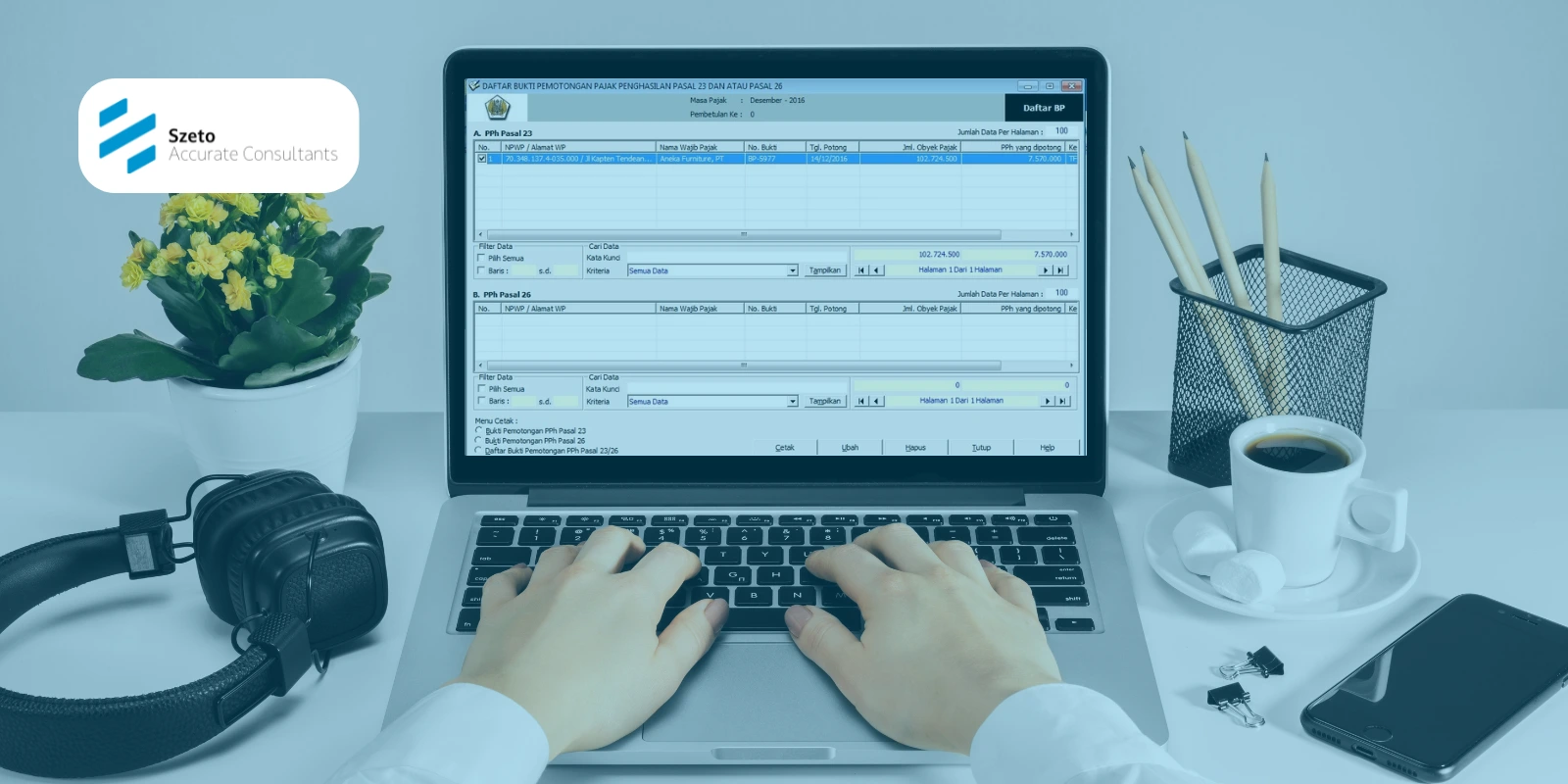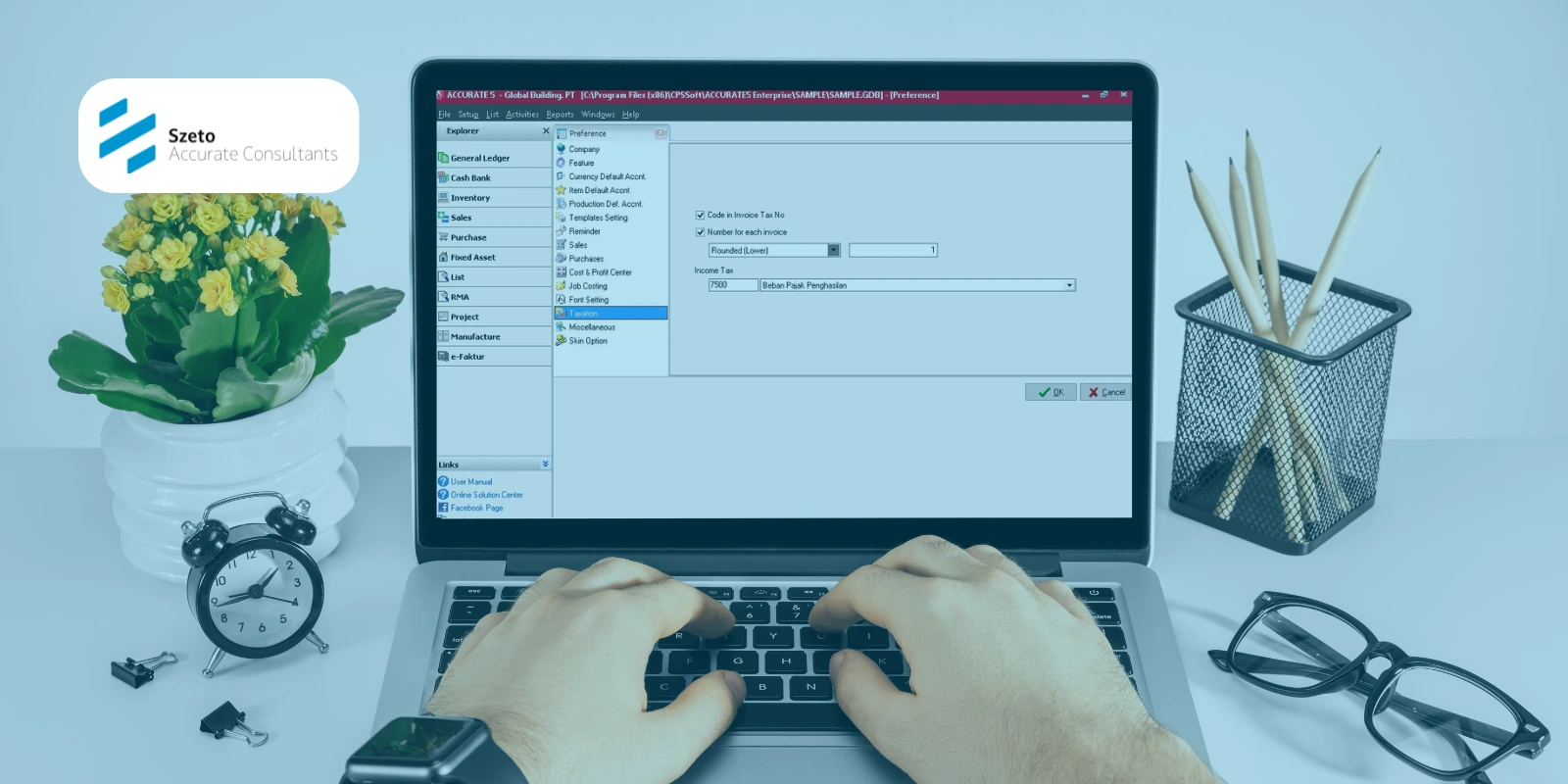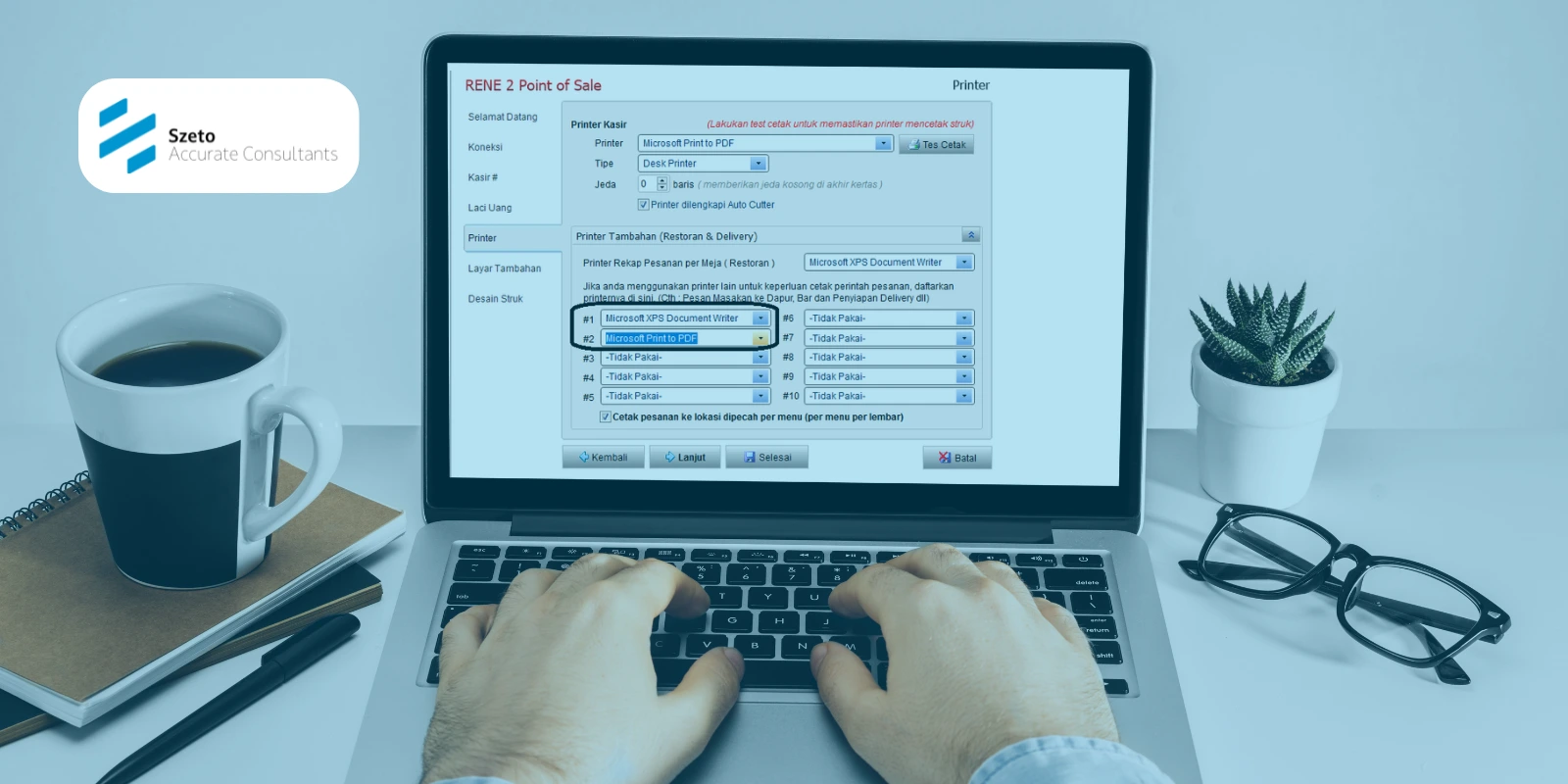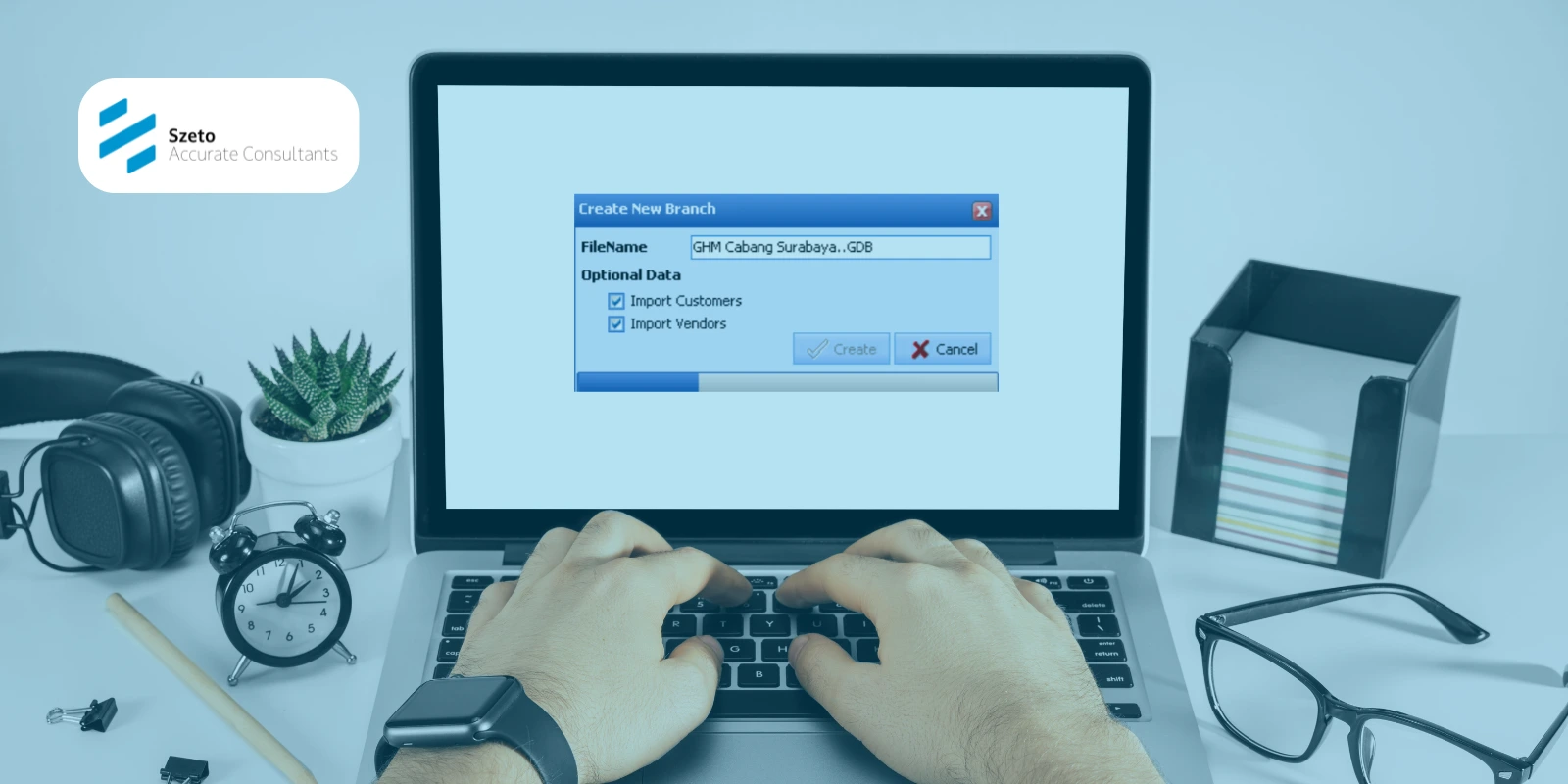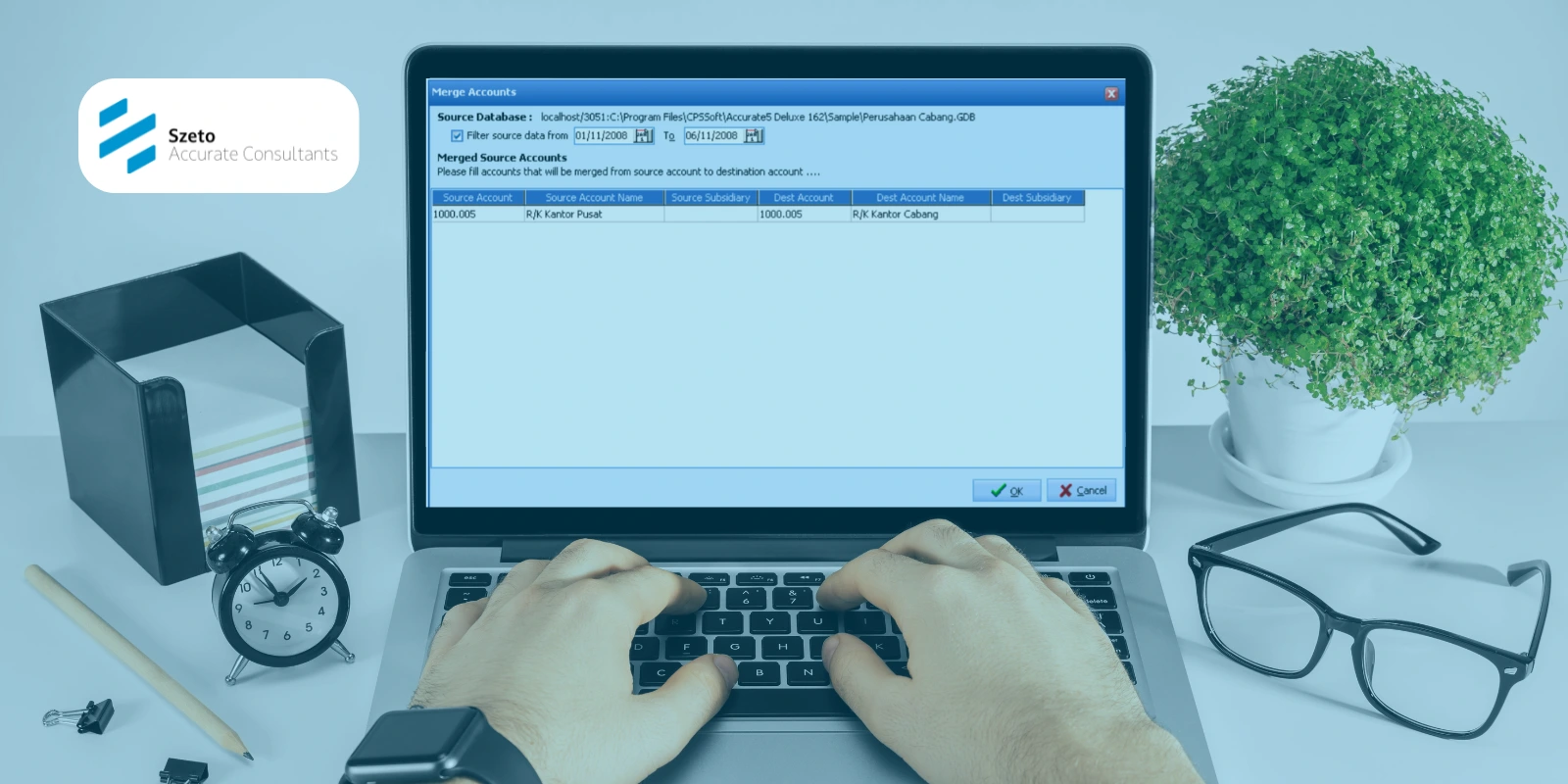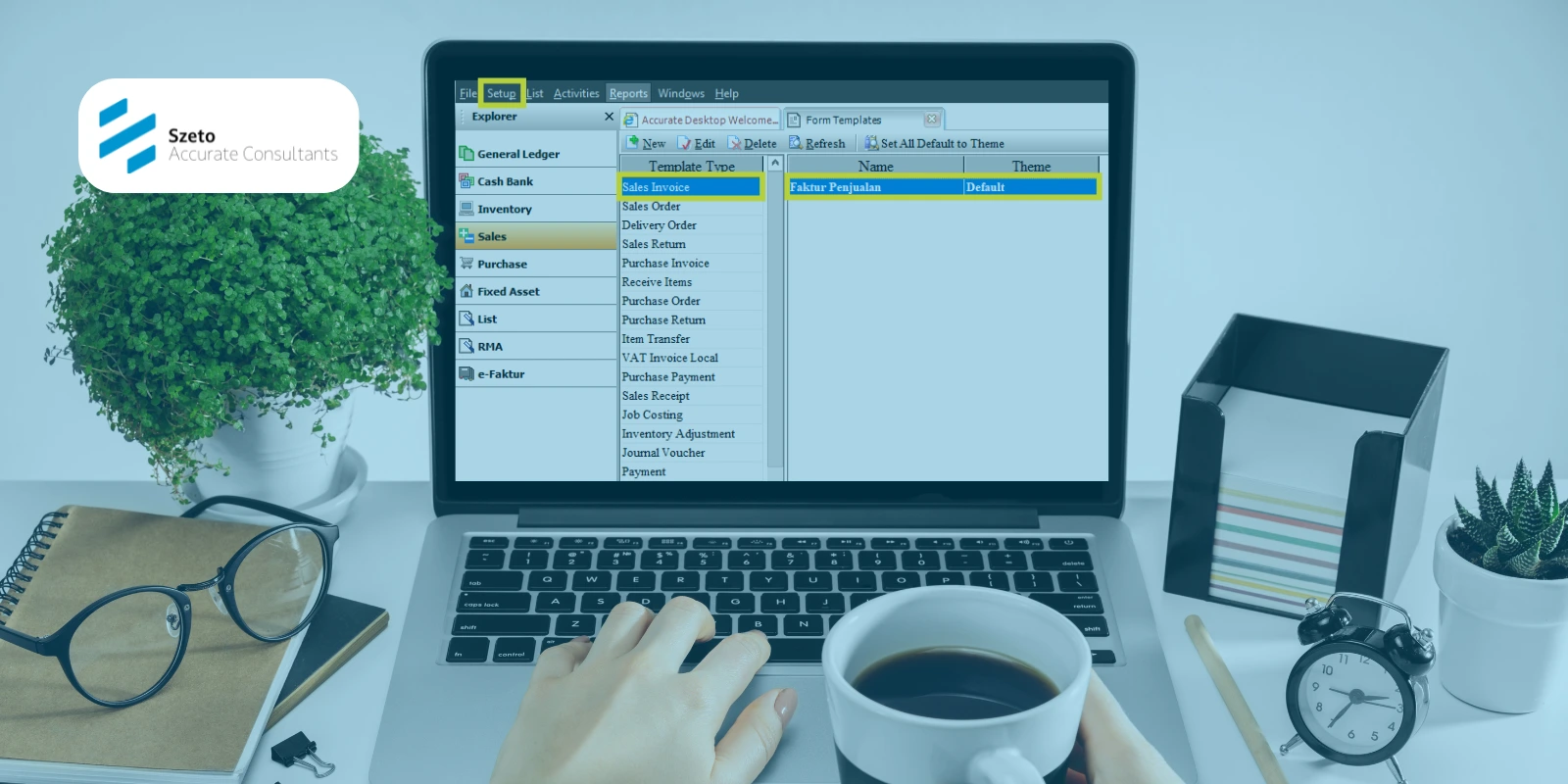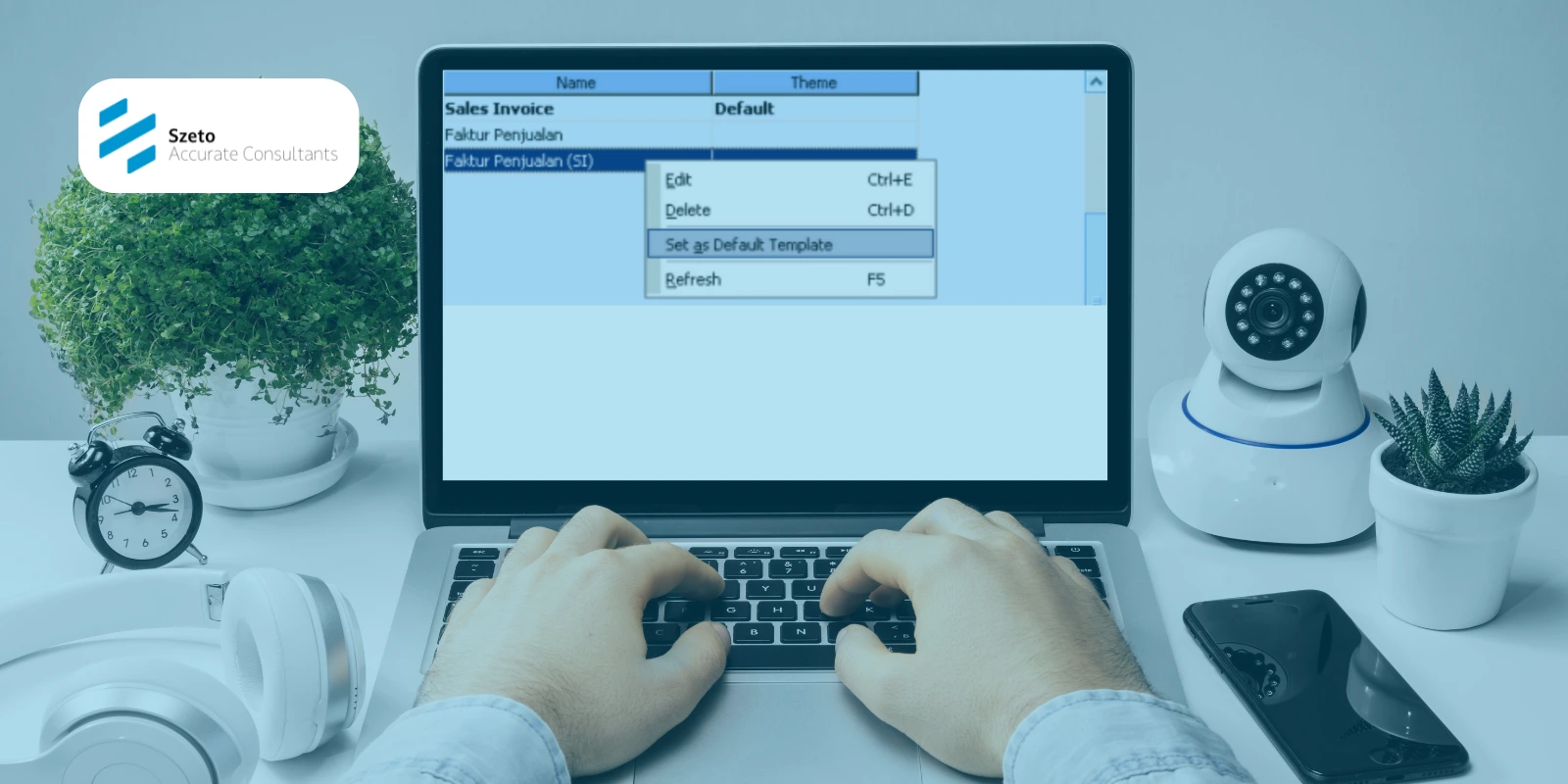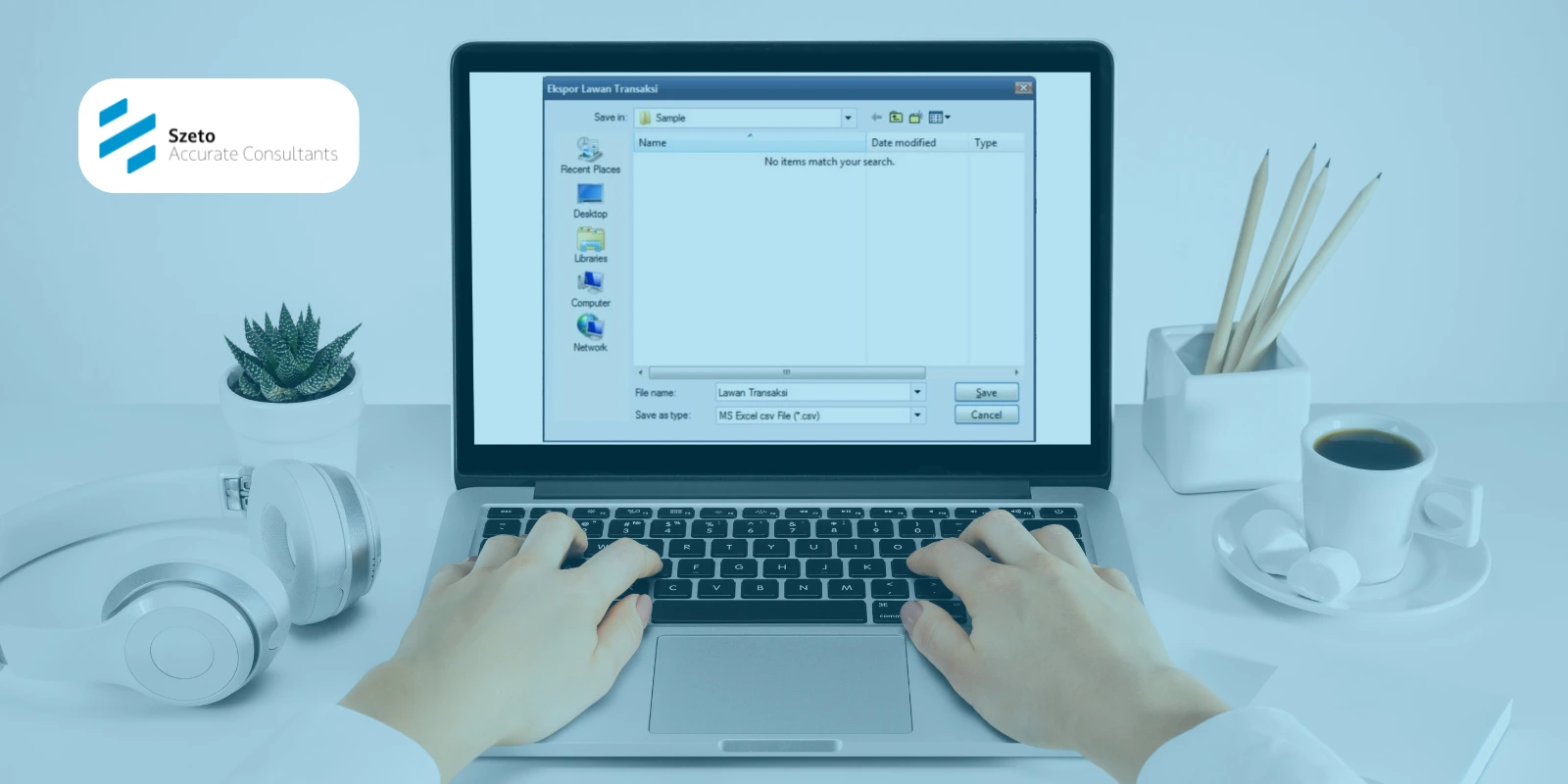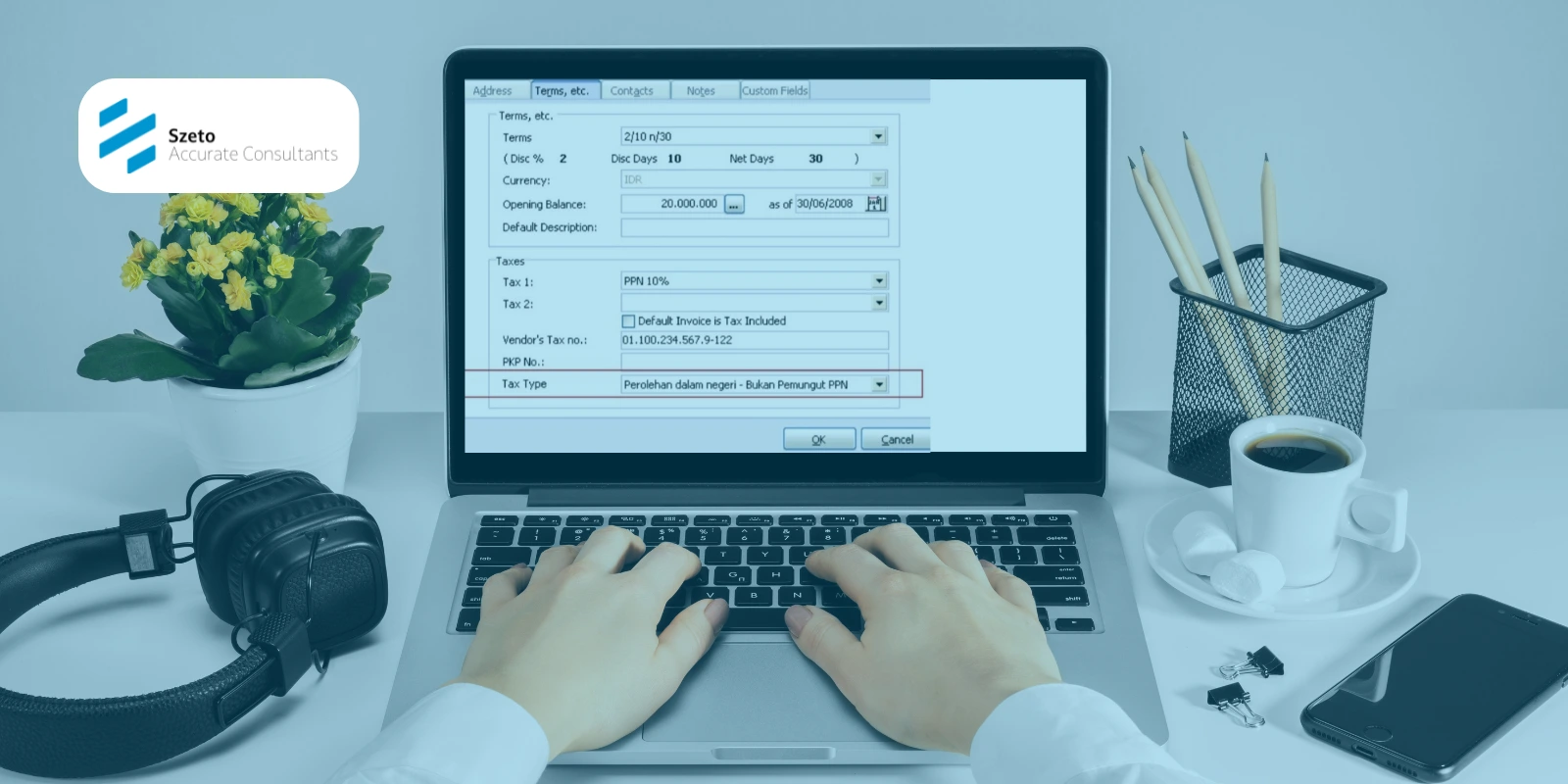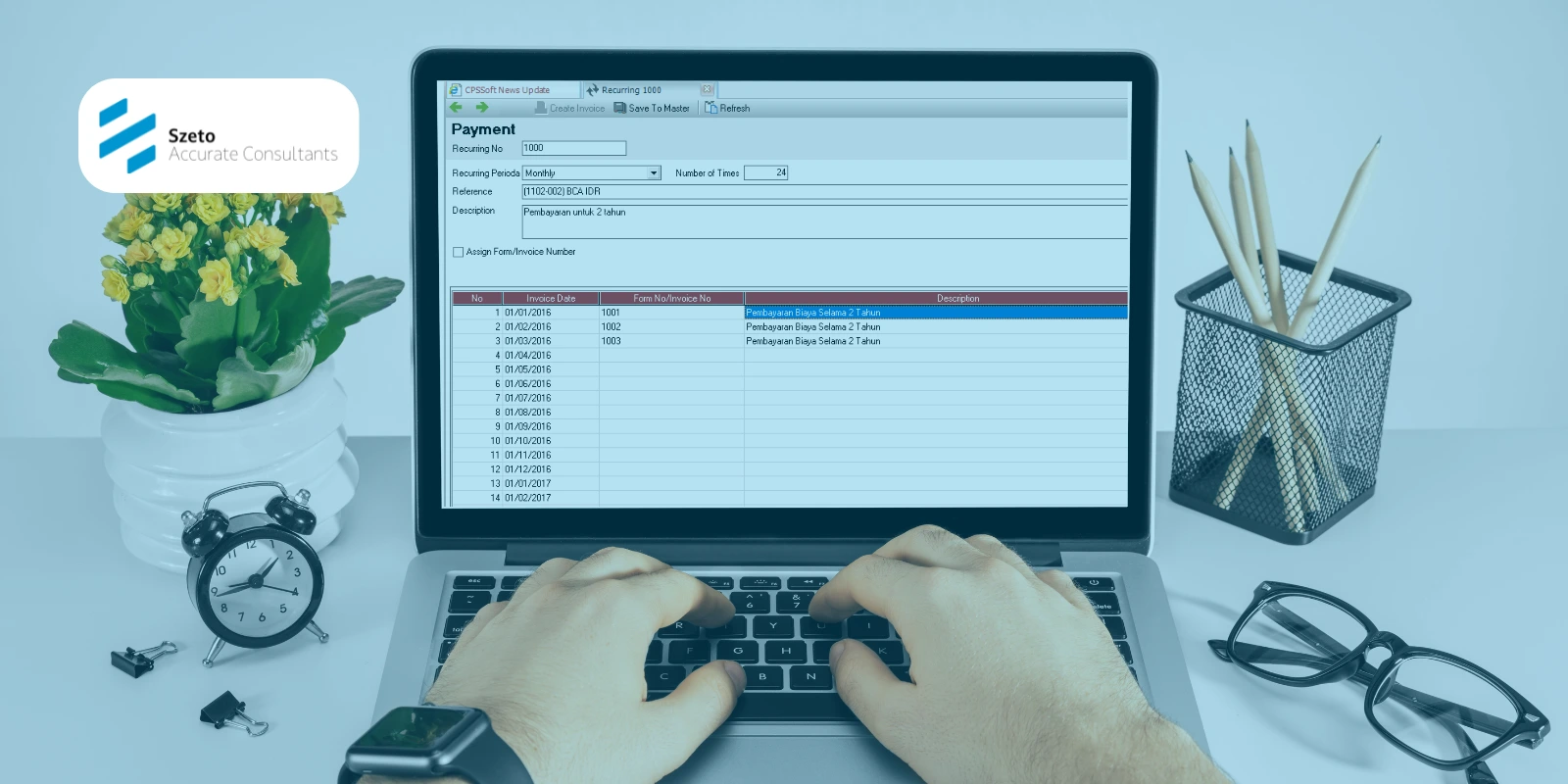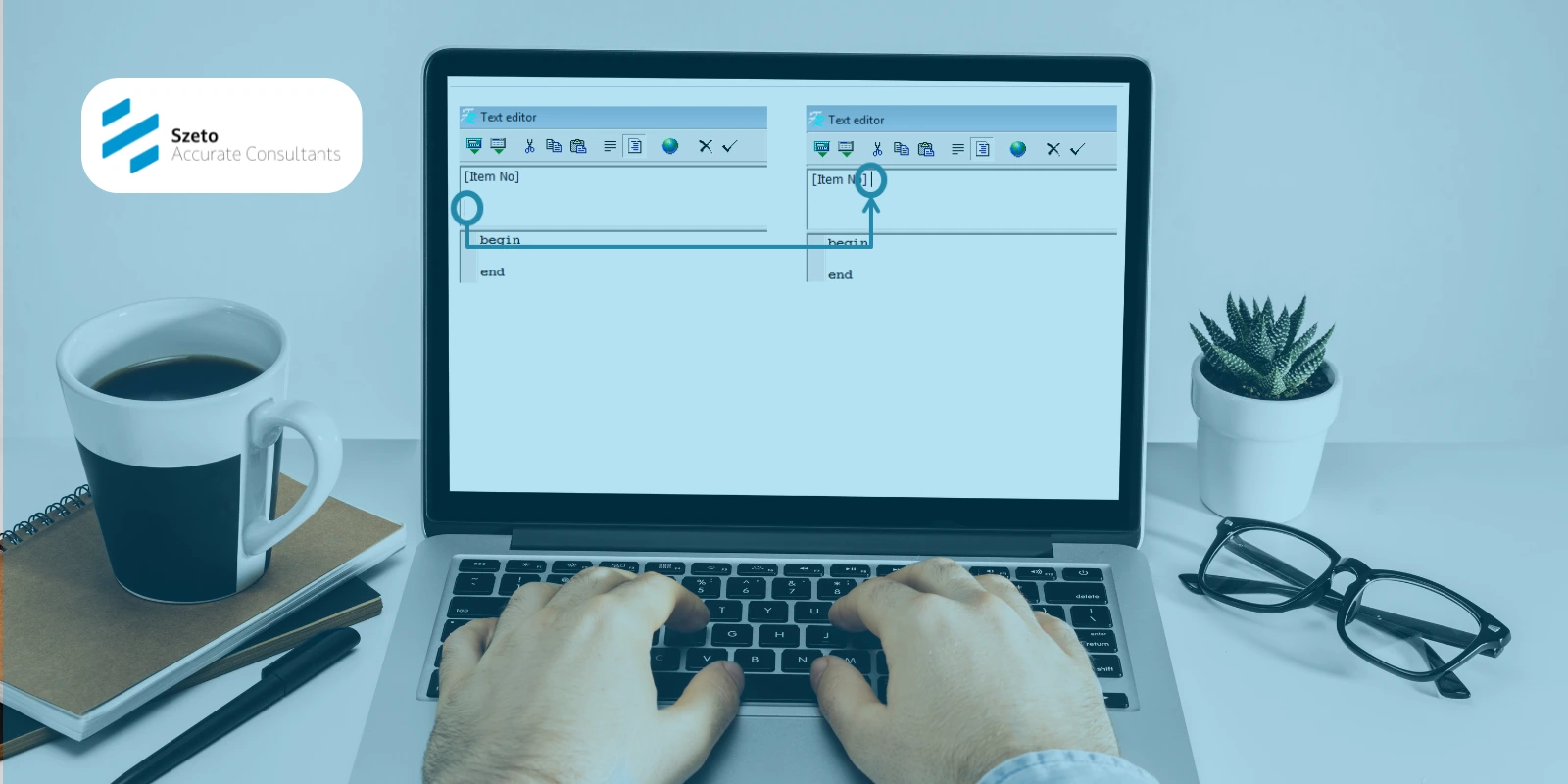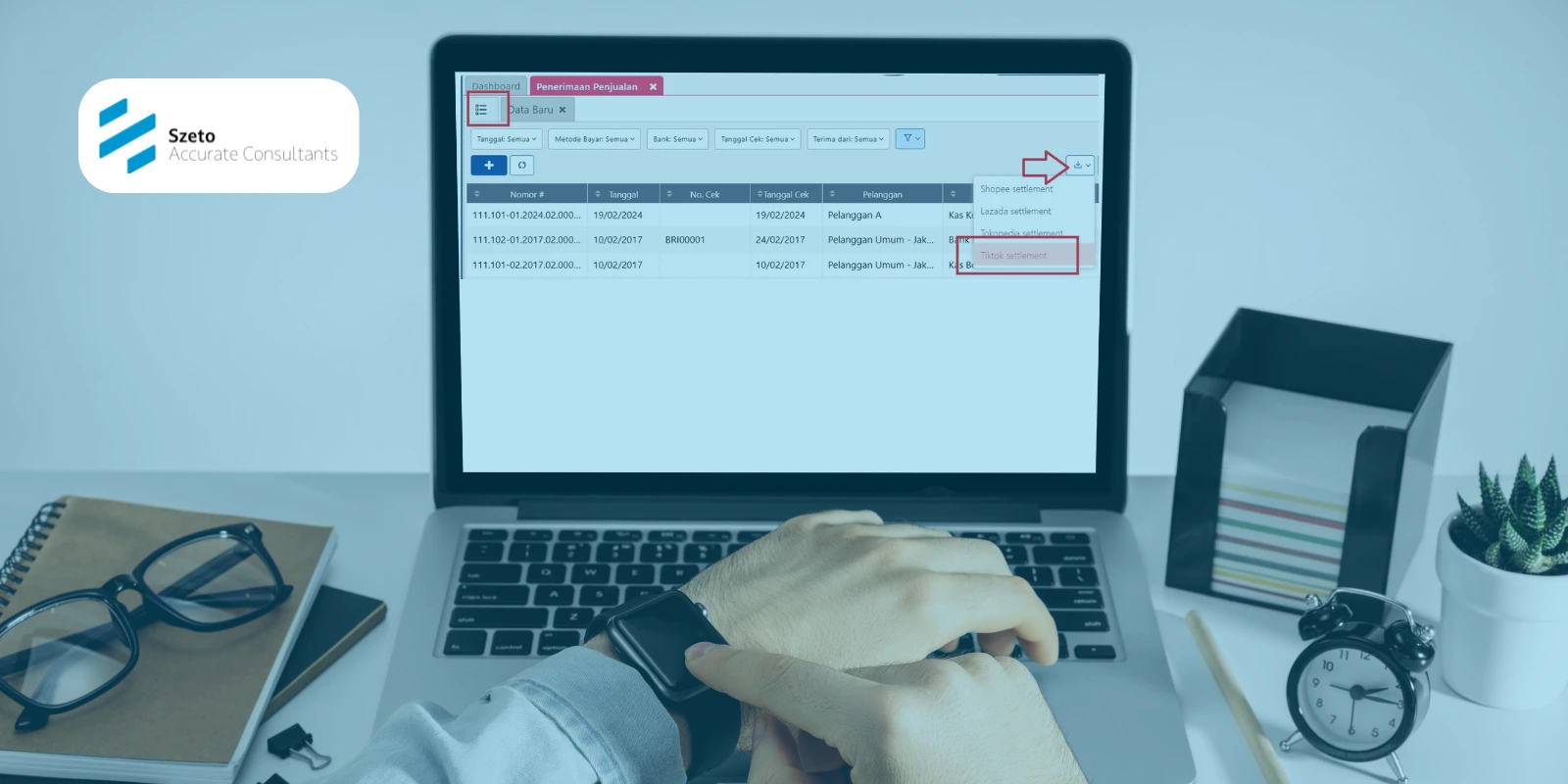Mengelola kewajiban perpajakan seperti PPh 23 bisa menjadi tugas yang kompleks jika dilakukan secara manual. Untungnya, Accurate 5 menyediakan fitur yang memungkinkan Anda melakukan export dan import data PPh 23 dengan mudah ke aplikasi e-SPT.
Export-Import PPh 23 terbagi menjadi 2 yaitu untuk e-SPT PPh 1771 (export import kredit pajak dalam negeri) dan untuk e-SPT PPh 23 – 26. Artikel ini akan membahas cara untuk melakukan export dan import data PPh 23 dari Accurate 5 ke aplikasi e-SPT.
Daftar Isi Konten
TogglePengaturan untuk e-SPT PPh 1771 di Accurate 5
Pastikan setiap data Pelanggan sudah diisi NPWP nya dari menu List [Daftar] | Customer [Pelanggan] pada halaman Sales [Penjualan] | Tax Number [NPWP]. Isi dengan nomor NPWP tanpa tanda titik atau strip.
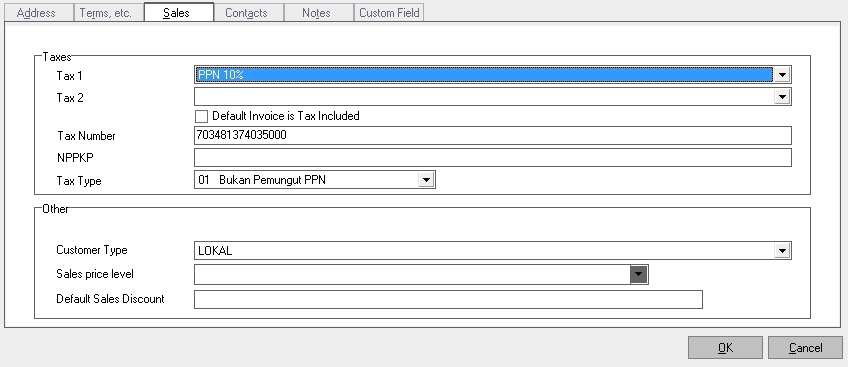
1. Cara Penginputan PPh 23
Input dari Sales Receipt [Penerimaan Pelanggan], klik kanan dibaris faktur yang akan dilunasi, pilih PPh23, kemudian isikan informasi berikut ini :
- Nomor Bukti Potong,
- Fiscal Rate yang akan otomatis mengikuti Fiscal Rate Invoice,
- Pilih Kode Pajak PPh 23 (sebelumnya sudah dibuat terlebih dahulu dari List [Daftar] | Others [Lainnya] | Tax Code [Kode Pajak)
- Pilih termasuk jenis jasa PPh 23 yang dikenakan ini yaitu pada kolom Type PPh Ps.23
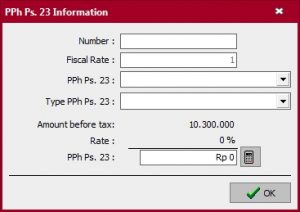
2. Cara Export PPh 23
- Dari Report [Laporan] | SPT Tahunan, klik ‘Auto Create’
- Pada halaman 1771 – III, klik kanan dimana saja pilih Ambil PPh 23 dari Penjualan
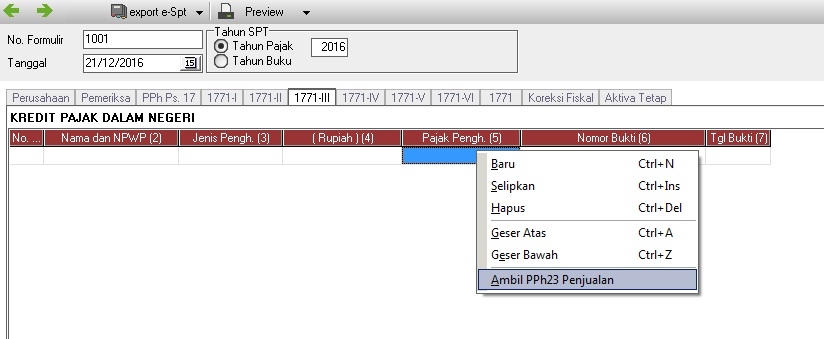
- Setelah semua transaksi yang mau di export sudah tampil, pada bagian atas pilih menu Export e-Spt | Kredit Pajak Dalam Negeri
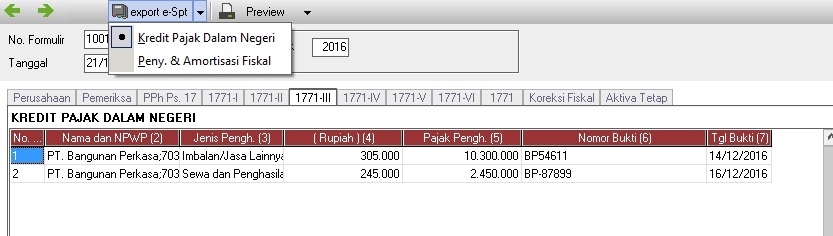
3. Cara Import ke e-SPT 1771
- Dari menu Utility | Import Data
- Pada tampilan import pilih Kredit Pajak Dalam Negeri Badan tentukan Tahun Pajak lalu klik tombol Search dan cari file hasil export dari Accurate untuk di-import.
- Klik tombol View Data.
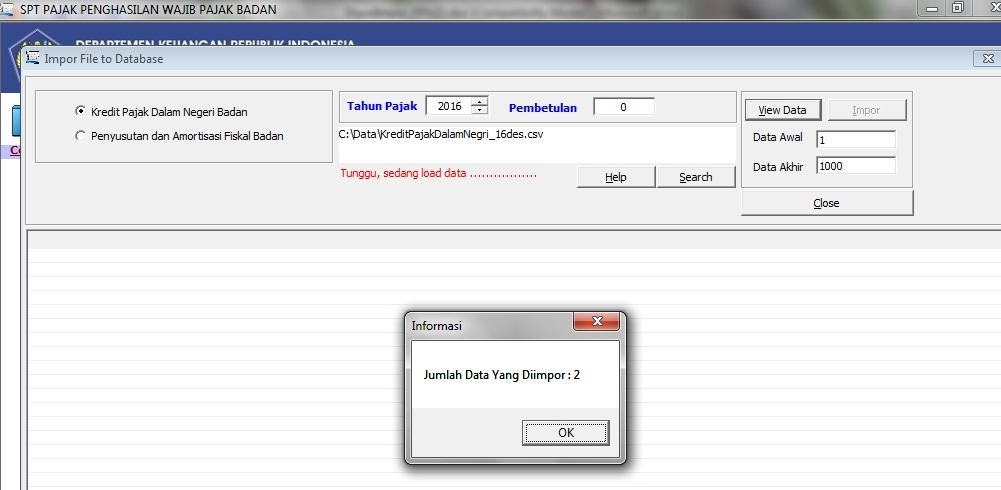
- Lalu klik tombol View Data lagi, sehingga tampil daftar Bukti Potong yang akan diimport, kemudian klik tombol Import.
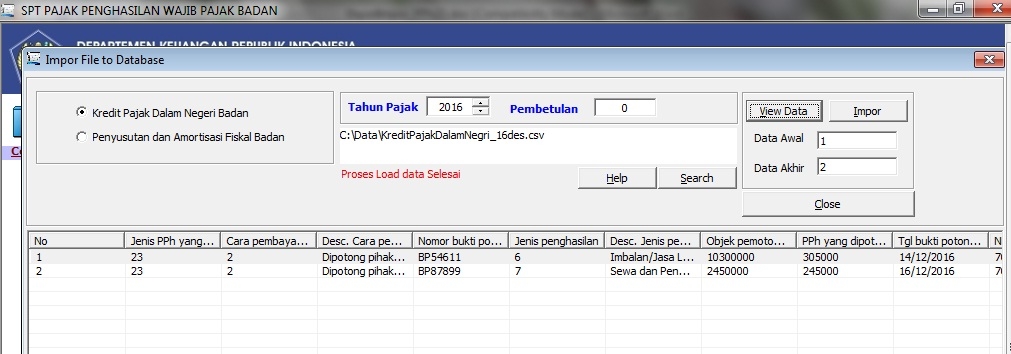
- Dan proses Import selesai dilakukan.
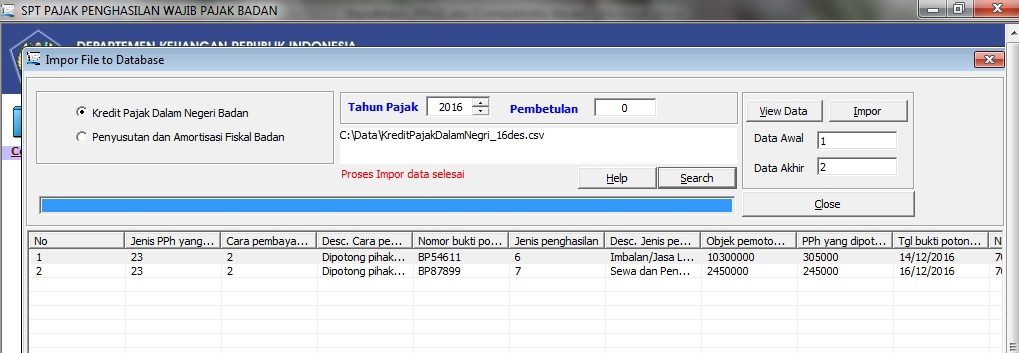
- Untuk melihat hasil import dari menu SPT PPH | Lampiran | 1771-III Kredit Pajak Dalam Negeri. Jika menu SPT PPh tidak bisa di klik, Anda perlu masuk terlebih dahulu ke menu Program | Buka SPT yang ada.
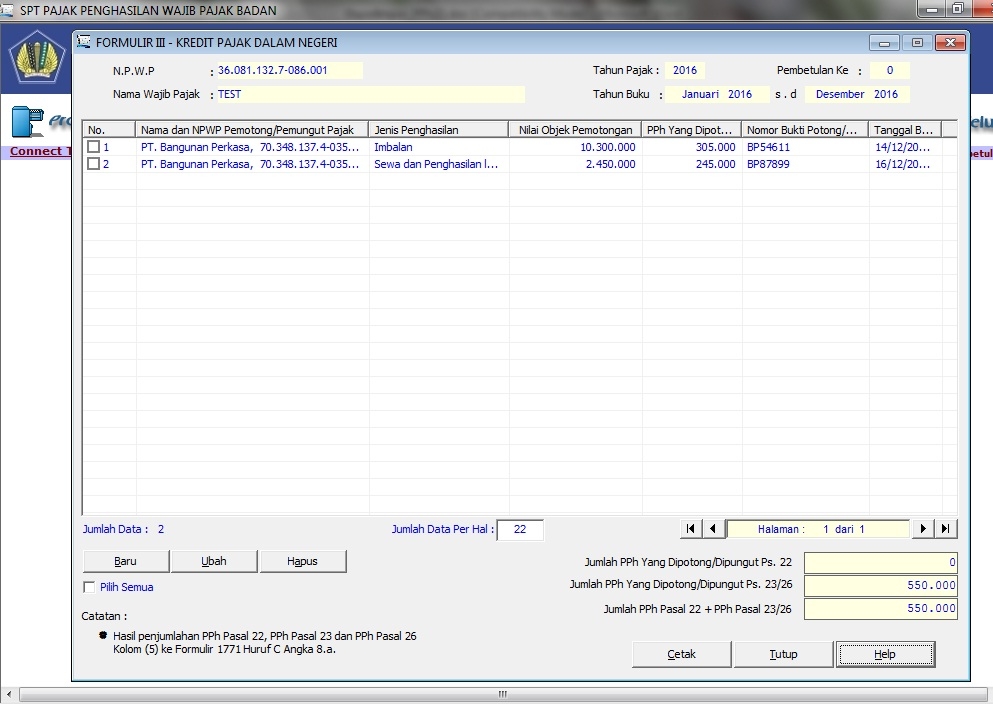
Pengaturan untuk e-SPT PPh 23 – 26 di Accurate 5
Pastikan setiap Pemasok sudah diisi NPWP nya dari menu List [Daftar] | Vendor [Pemasok] pada halaman Terms [Termin] | Vendor’s Tax Number [NPWP Pemasok]. Isi dengan nomor NPWP tanpa tanda titik atau strip.
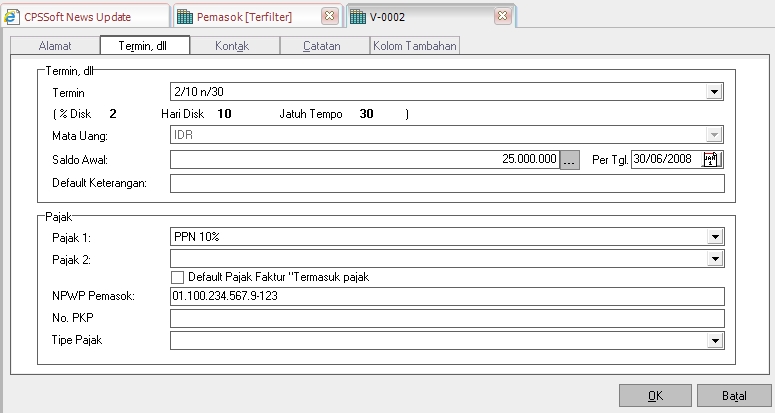
1. Cara Input PPh 23
Input dari Vendor Payment [Pembayaran Pemasok], klik kanan pada baris faktur yang akan dilunasi, pilih PPh23, kemudian isikan informasi berikut ini:
- Nomor Bukti Potong.
- Fiscal Rate otomatis akan mengikuti Fiscal Rate Invoice.
- Pilih Kode Pajak PPh 23 (sebelumnya sudah harus dibuat terlebih dahulu dari List – Others – Tax Code).
- Pilih termasuk jenis jasa apa pada kolom Type PPh Ps.23, agar di tampilan preview Bukti Potong PPh 23 sesuai masuk ke baris jasa mana.
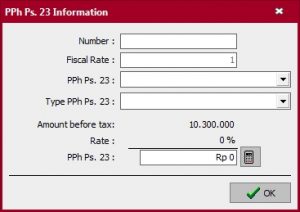
2. Cara Export PPh 23
- Masuk ke menu List [Daftar] | Vendors [Pemasok] | Vendor Payments [Pembayaran Pemasok].
- Kemudian filter tanggal transaksi, sesuai dengan data yang akan di export.
- Klik tombol Export e-PPh23 dan tentukan dimana file hasil export akan di simpan.
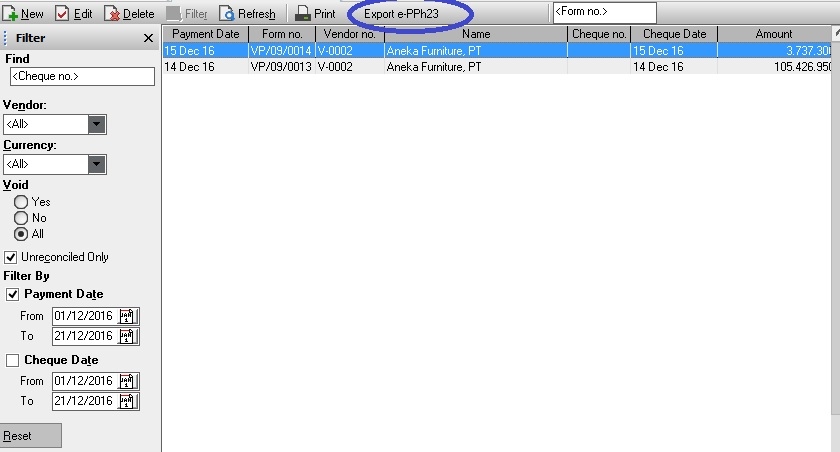
3. Cara Import ke e-SPT PPh 23 – 26
- Jalankan aplikasi eSPT PPh 23-26, login : administrator dan password : 123.
- Dari menu Utility | Import Data | Bukti Potong PPh Pasal 23/26.
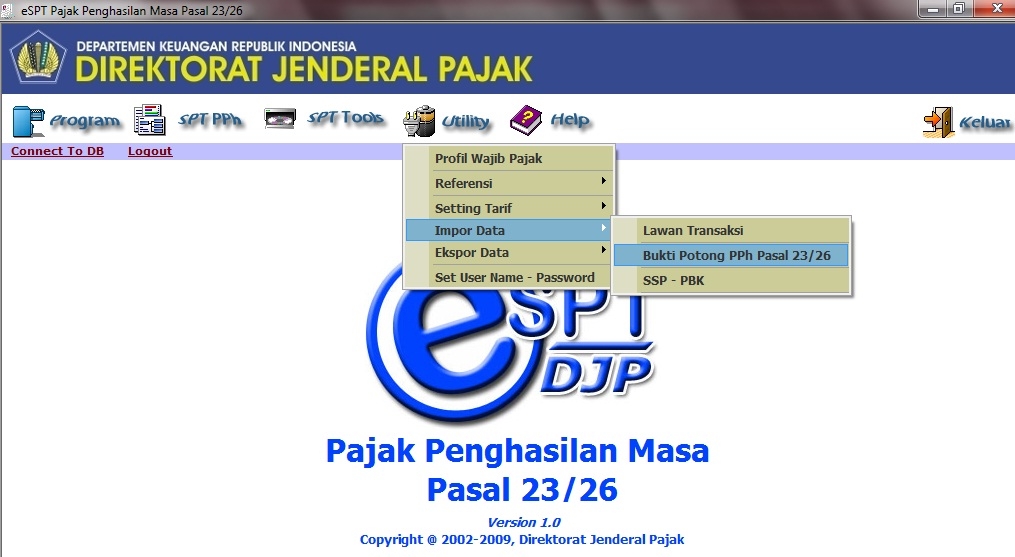
- Tentukan Masa Pajak-nya kemudian klik tombol Search untuk mencari file hasil export dari Accurate untuk diimport, kemudian klik tombol Import.
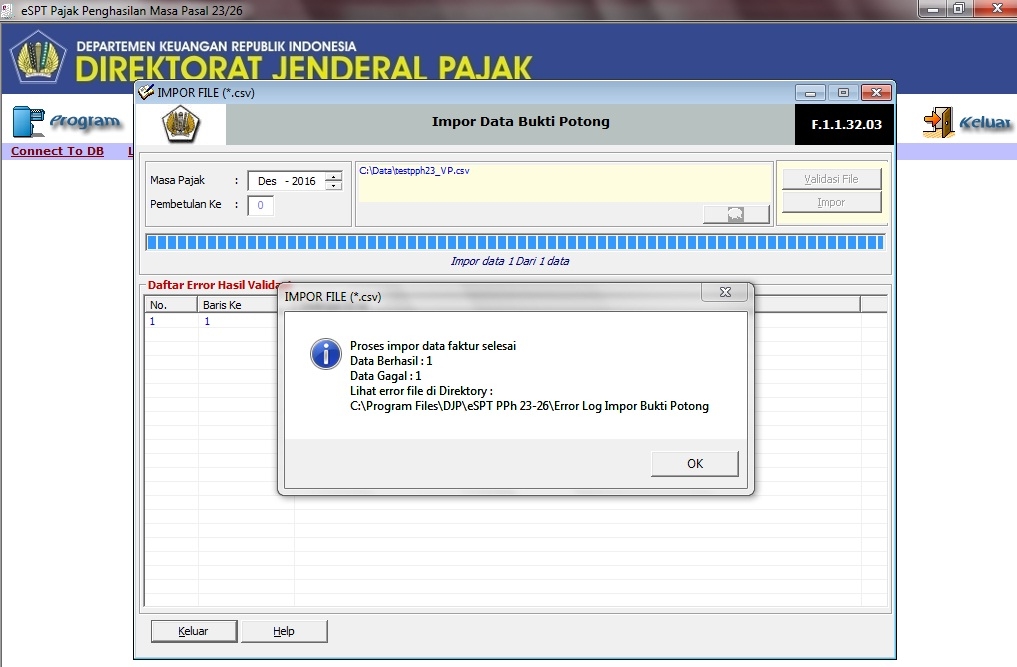
- Untuk melihat hasil serta preview/cetak Bukti Potong PPh 23 dilakukan dari menu SPT PPh | Daftar Bukti Potong PPh Pasal 23 dan atau PPh 26.
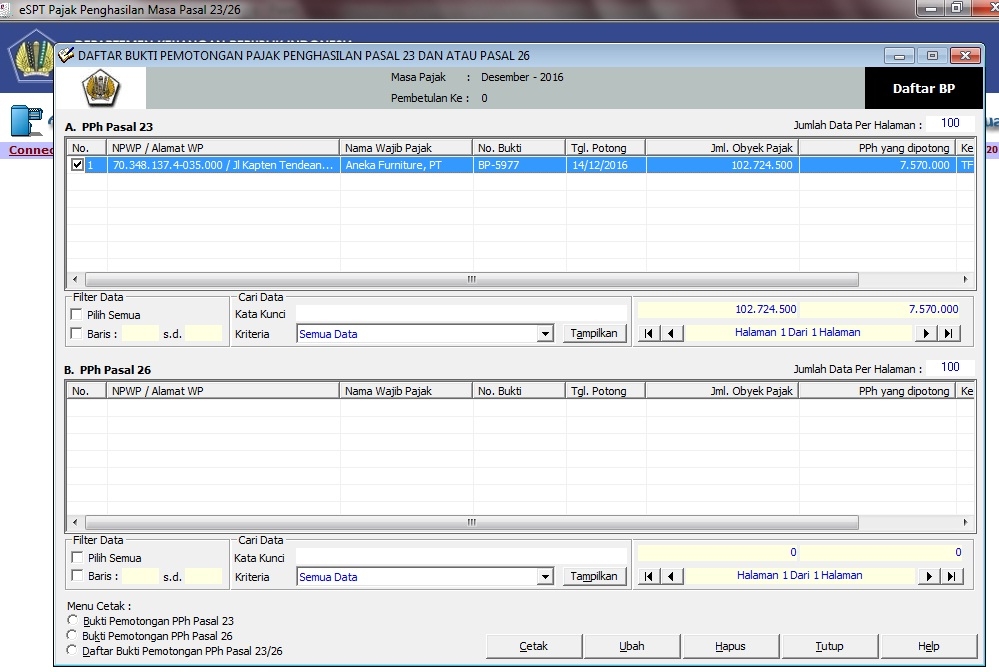
Ikuti Pelatihan Accurate 5 Bersama Szeto Accurate Consultant
Ingin lebih mahir dalam mengelola PPh 23 dan fitur lainnya di Accurate 5? Szeto Accurate Consultant menawarkan pelatihan resmi yang akan membantu Anda memahami dan memanfaatkan semua fitur Accurate 5 secara maksimal.
Hubungi customer service kami sekarang juga untuk mendapatkan informasi lebih lanjut dan jadwal pelatihan. Jangan lewatkan kesempatan untuk meningkatkan efisiensi kerja Anda bersama Accurate 5!